Was passiert, wenn Sie versehentlich Ihre wertvollen Fotos von Ihrem iPhone löschen? Du wirst in Panik geraten. Dann wirst du weinen. Lassen Sie alles raus, aber irgendwann müssten Sie etwas tun gelöschte Fotos iPhone wiederherstellen.
Es gibt eine Möglichkeit für Sie, dies zu tun. Es ist möglich, gelöschte Fotos auf Ihrem iPhone wiederherzustellen. Wenn Sie Ihre Fotos gesichert haben, besteht kein Grund zur Sorge. Sie können gelöschte Fotos trotzdem wiederherstellen. Aus diesem Grund ist es sehr wichtig, alle Ihre Dateien zu sichern.
Nehmen Sie sich immer Zeit, um alle Ihre Dateien zu sichern, damit Sie nicht schreien, wenn Sie sie versehentlich löschen. Lesen Sie weiter, um zu erfahren, wie Sie gelöschte Fotos auf dem iPhone wiederherstellen können.
Inhalte: Teil 1. Materialien, die zum Wiederherstellen gelöschter Fotos auf dem iPhone benötigt werdenTeil 2. Wie gelöschte iPhone auf Fotos leicht wiederzugewinnenTeil 3. Bonus: Geben Sie Ihren Mac-Speicher frei, um die wiederhergestellten Fotos zu speichernTeil 4. Fazit
Leute lesen auch:Kostenlose Datei- oder Datenwiederherstellungssoftware für Mac-ComputerSo beheben Sie, dass Fotos nicht vom iPhone auf den Mac importiert werden
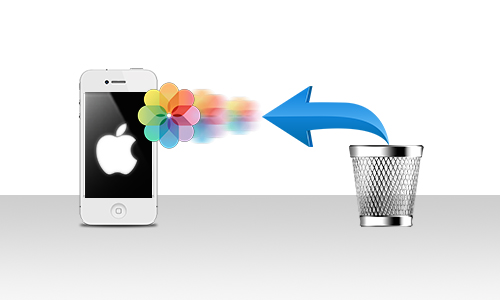
Teil 1. Materialien, die zum Wiederherstellen gelöschter Fotos auf dem iPhone benötigt werden
Sie benötigen Ihren Mac, um gelöschte Fotos vom iPhone wiederherzustellen. Sie werden auch brauchen eine stabile USB-Verbindung. Sie können sich für Blitzkabel entscheiden.
Sie können sich auch für das entscheiden Apple 30-Pin auf USB-Kabel. Unabhängig davon, für welches Kabel Sie sich entscheiden, müssen Sie sicherstellen, dass es MFI-zertifiziert ist. Vermeiden Sie die Verwendung dieser billigen Kabel. So ist es sicherer.
Nachdem Sie alle Materialien bereit haben, können Sie Ihre gelöschten Fotos wiederherstellen.
Teil 2. Wie gelöschte iPhone auf Fotos leicht wiederzugewinnen
Was wir hier empfehlen, ist ein erstaunliches Werkzeug namens FoneDog-iOS Datenrettung. Sie können damit nicht nur Ihre gelöschten Fotos auf dem iPhone wiederherstellen, sondern auch gelöschte Kontakte und Nachrichten wiederherstellen. Diese Software bietet Ihnen drei Möglichkeiten, um Daten von Ihrem iPhone wiederherzustellen. In diesem Abschnitt erfahren Sie mehr über diese drei Methoden, damit Sie mit der FoneDog-iOS-Datenwiederherstellungssoftware Fotos wiederherstellen können.
Option #1. Gelöschte Fotos vom iPhone wiederherstellen
Schritt 1. Starten Sie FoneDog - iOS Data Recovery und verbinden Sie das iPhone mit einem Mac
Laden Sie das Programm herunter und starten Sie es auf deinem Mac. Schließen Sie Ihr iPhone mit dem Kabel an Ihren Mac an.
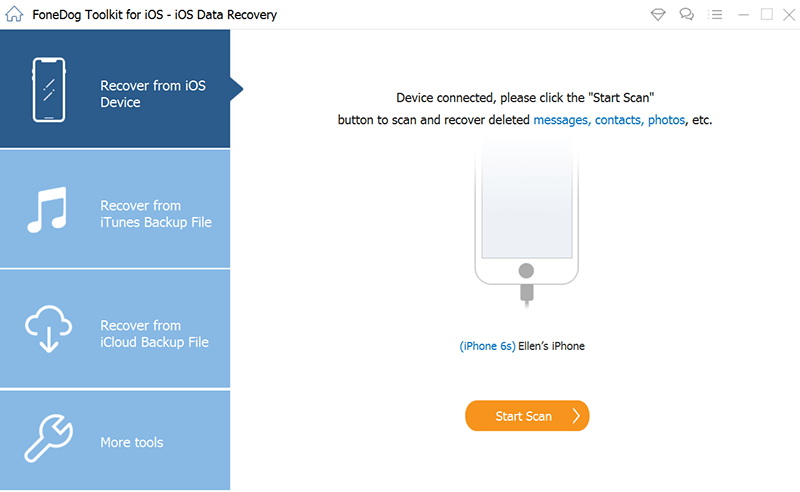
Schritt 2. Scannen Sie Ihre gelöschten Fotos und zeigen Sie eine Vorschau an
Klicken Sie auf Vom iOS-Gerät wiederherstellen. Sie sehen dies auf der linken Seite Ihres Bildschirms. Klicken Sie auf die Scan starten Taste. Sehen Sie sich Ihren Bildschirm an und suchen Sie nach den gelöschten Fotos.
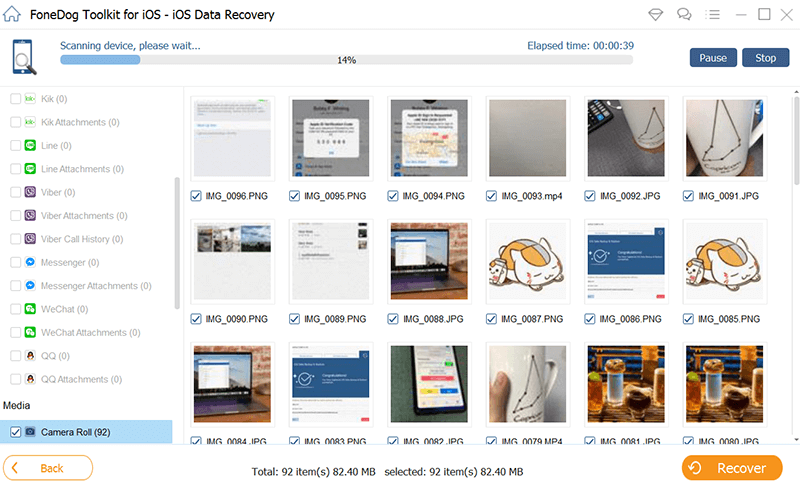
Schritt 3. Stellen Sie Ihre gelöschten Fotos wieder her
Wählen Sie die Fotos aus, die Sie wiederherstellen möchten. Klicken Sie auf die genesen .
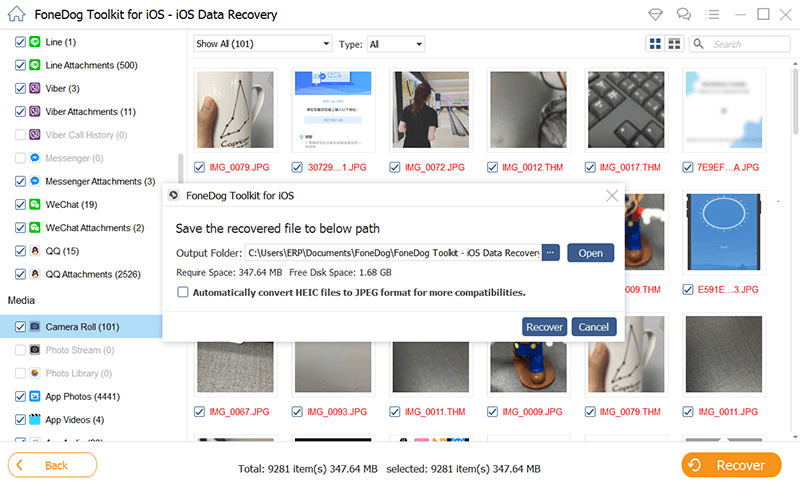
Option #2. Gelöschte Fotos von iTunes Backup abrufen
- Klicken Sie im linken Bereich des Bildschirms auf "Aus iTunes-Sicherungsdatei wiederherstellen".
- Klicken Sie auf die Schaltfläche "Start", sobald die neueste Liste der iTunes-Sicherungsdateien auf Ihrem Bildschirm angezeigt wird.
- Überprüfen Sie die Dateien die auf Ihrem Bildschirm erscheinen. Sie können auf eine der Dateien unter Medien, Nachrichten und Kontakte sowie Memos und andere klicken, die auf der linken Seite des Bildschirms angezeigt werden. Möglicherweise können Sie mehr gelöschte Dateien sehen, die Sie wiederherstellen möchten.
- Klicken Sie auf die Schaltfläche Wiederherstellen am unteren Bildschirmrand.
Option #3. Stellen Sie gelöschte Fotos aus iCloud Backup wieder her
- Wählen Sie auf der linken Seite des Bildschirms die Option Aus iCloud-Sicherungsdatei wiederherstellen.
- Melde dich bei dir an iCloud-Konto. Sobald Sie sich angemeldet haben, sehen Sie alle Dateien, die Sie in iCloud gesichert haben.
- Klicken Sie auf die Schaltfläche Scannen neben der Datei. Dadurch werden alle Sicherungsdateien in Ihrem iCloud-Konto gescannt. Sobald der Scan abgeschlossen ist, werden die gefundenen Dateien auf Ihrem Bildschirm angezeigt.
- Gehen Sie in den Ordner, um die gefundenen Bilder oder Videos anzuzeigen.
- Wählen Sie diejenigen aus, die Sie wiederherstellen möchten.
- Klicken Sie auf Wiederherstellen zu Computer .
- Wählen Sie einen Speicherort.
- Klicken Sie im Popup-Fenster auf die Schaltfläche Wiederherstellen. Alle von Ihnen ausgewählten Dateien werden auf Ihrem Computer gespeichert.
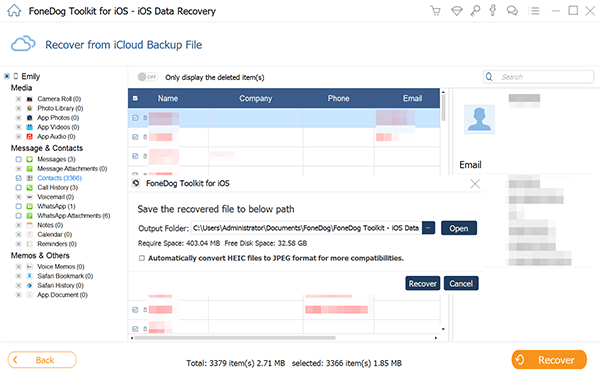
Teil 3. Bonus: Geben Sie Ihren Mac-Speicher frei, um die wiederhergestellten Fotos zu speichern
Wie Sie sehen, spielt Ihr Mac eine wichtige Rolle bei der Wiederherstellung gelöschter Fotos von Ihrem iPhone. Sie benötigen es, falls Sie versehentlich einige Dateien löschen und diese unbedingt wiederherstellen möchten.
Das heißt, Sie müssen Ihren Mac jederzeit gesund halten. Sie können es nicht für selbstverständlich halten. Ihr Mac kann nur genügend Dateien speichern. Ihr Mac muss immer über genügend Speicherplatz verfügen, um Ihre wiederhergestellten Dateien zu speichern. Wenn nicht, sind Sie verpflichtet, alle Ihre Dateien für immer zu verlieren.
PowerMyMac kann helfen, Ihren Mac für eine sehr lange Zeit gesund zu halten. Es reinigt, schützt und optimiert Ihren Mac, z Entfernen Sie Ihre alten iPhone-Backups. Es verhindert auch, dass mehr Junk-Dateien auf Ihrem Mac gespeichert werden. PowerMyMac findet und entfernt auch Apps, die Sie nicht mehr verwenden. Es tut alles, um sicherzustellen, dass Ihr Mac schneller läuft und genügend Speicherplatz für Ihre wiederhergestellten Dateien hat.
Es kann Ihren Systemstatus überprüfen und Sie jederzeit darüber informieren, wie viel Speicherplatz auf Ihrem Mac vorhanden ist. Diese Funktion reduziert Ihre Speicherkapazität in der CPU. Speicher und Festplatte Ihres Mac.
PowerMyMac verfügt über mehrere Tools. Es entfernt den Müll aus dem System, dem Papierkorb, iTunes und E-Mail. Außerdem werden große und alte Dateien sowie ähnliche Fotos gelöscht. Es wird mit einem Duplicate Finder geliefert, sodass Sie nicht alle Ordner auf Ihrem Mac nach nicht benötigten Dateien durchsuchen müssen. Das spart Ihnen viel Zeit.
Teil 4. Fazit
Sie können Fotos versehentlich löschen. Das passiert. Es gibt sogar Zeiten, in denen Fotos nur gelöscht werden und Sie keine Ahnung haben, warum dies passiert ist. Verschwenden Sie keine Zeit damit, die Gründe für das versehentliche Löschen von Fotos zu überdenken. Verschwenden Sie außerdem keine Zeit damit, über gelöschte Dateien auf Ihrem iPhone zu weinen.
Sie können sie mit dem oben genannten Programm wiederherstellen. Sie müssen nur sicherstellen, dass auf Ihrem Mac genügend Speicherplatz für alle wiederhergestellten Daten vorhanden ist. Hier kommt der PowerMyMac ins Spiel.
Haben Sie jemals einige Fotos auf Ihrem iPhone gelöscht? Was hast du getan, um sie zu bergen? Konnten Sie sie wiederherstellen? Teilen Sie uns Ihre Erfahrungen mit.



